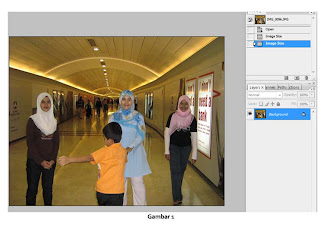
(Gambar adek2ku yang menjadi mangsa..hehe...)
1.Buka imej dalam photoshop.
2.Bagi memudahkan anda,pastikan window layers dan history terdapat di sebelah kanan skrin.sekiranya windows ini belum ada,klik windows di toolbar dan select layers dan history.
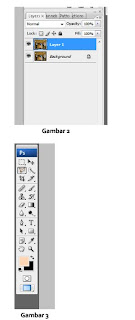
3.Tekan ctrl+j untuk duplicate layer.Ini akan menambah 1 layer tambahan seperti background tadi.Tujuannya supaya sebarang perubahan pada layer ini tidak akan mengganggu layer background dan dikenali sebagai Layer 1(Gambar 2).
4.Klik kanan pada Lasso Tool > Polygonal Lasso Tool(sebelah kiri dan kedua dari atas pada windows Tool)(Gambar 3).
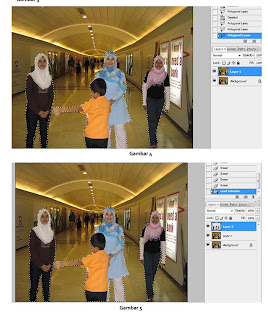
5.Sekarang gunakan Polygonal Lasso Tool tersebut untuk select imej anda.Imej ini tidak akan berubah walaupun background berubah.
6.Sekiranya ingin menambah selection,tekan butang Shift+Click.Akan terdapat simbol+ disebelah simbol Polygonal Lasso Tool dalam gambar tu.Untuk membuang selection gunakan Alt+Click(simbol-).
7.Selepas selesai select,ctrl+j untuk copy imej anda ke layer atas.
8.Sekarang,klik di Layer 1.Di sinilah anda bleh manipulate background anda sesuka hati.Lihat contoh di bawah.
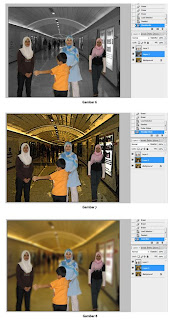
9.Contohnya gambar 6,saya gunakan effect hitam putih(desaturate).Hanya tekan Ctrl+Shift+U untuk dapatkan efek ini.Atau pergi ke Image > Adjustments > Desaturate.
10.Gambar 7 menggunakan efek Smudge Stick(Filter > Artistic > Smudge Stick).
11.Dan gambar 8 menggunakan efek Lens Blur(Filter > Blur > Lens Blur).
Macam2 g efek yang ada untuk mengindahkan atau bagi kesan tertentu pada gambar anda..cuba bereksperimen okeh..practice makes perfect :-)
No comments:
Post a Comment